줌 폰 구성 개요
SBC는 Session Border Controller의 약어입니다. SBC는 서로 다른 망을 연결하는 역할로 전화망과 인터넷망 또는 관리 주체가 다른 인터넷망을 서로 연결합니다. 줌 폰 서비스에서 SBC는 줌 폰 클라우드와 기존 전화 교환 시스템 (PBX, Private Branch Exchage)를 연결합니다. 외부로부터 온 통화는 전화 교환 시스템과 연결된 전화기와 줌 폰 클라이언트가 모두 받을 수 있도록 동시 링이 울립니다. 줌 클라이언트와 기존 전화기는 동일한 전화번호를 사용할 수 있습니다.
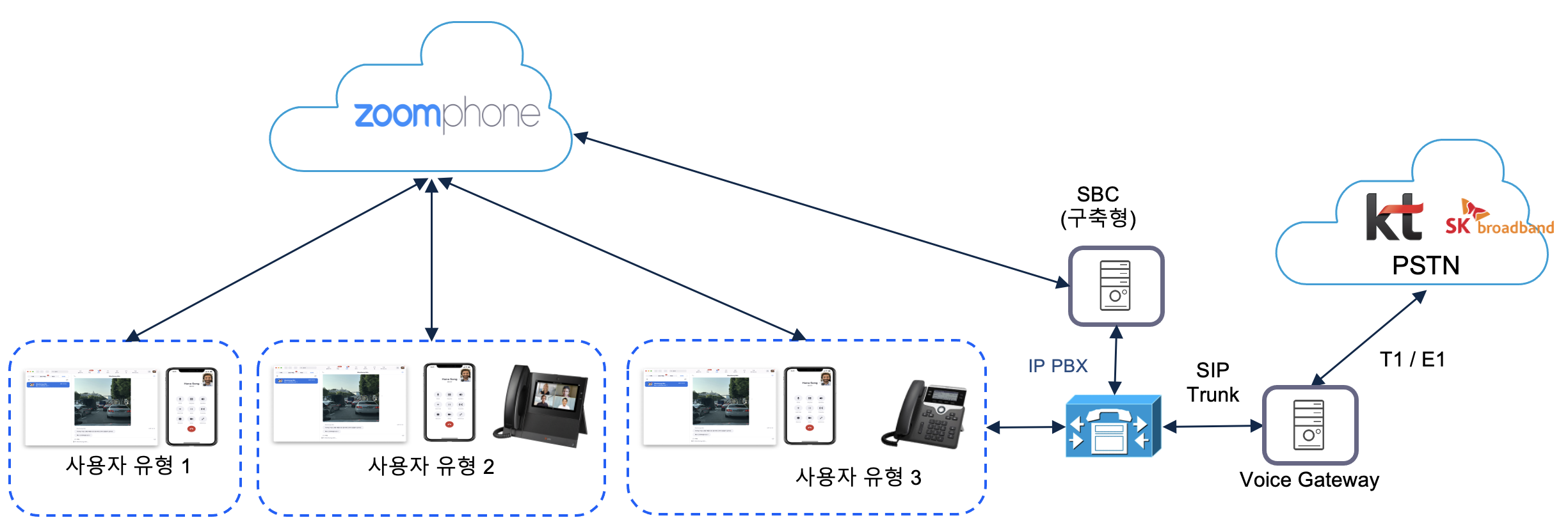
SBC 설정
이번 글은 SBC를 구축하기 위한 줌 폰 클라우드 설정을 설명하고, SBC를 설정하는 부분은 하편에서 설명합니다.
1. SBC 관리
관리자 설정 페이지에 접속한 후 왼쪽 내비게이션 바에서 "관리자 >> 전화 시스템 관리 >> 회사정보"을 선택합니다. 그리고, 오른쪽 창에서 회사정보 옆의 "계정 설정" 버튼을 클릭합니다.

오른쪽 창에서 "설정"탭을 클릭한 후 라우팅에서 SBC (Session Border Controller) 메뉴 옆의 "관리" 버튼을 클릭합니다.
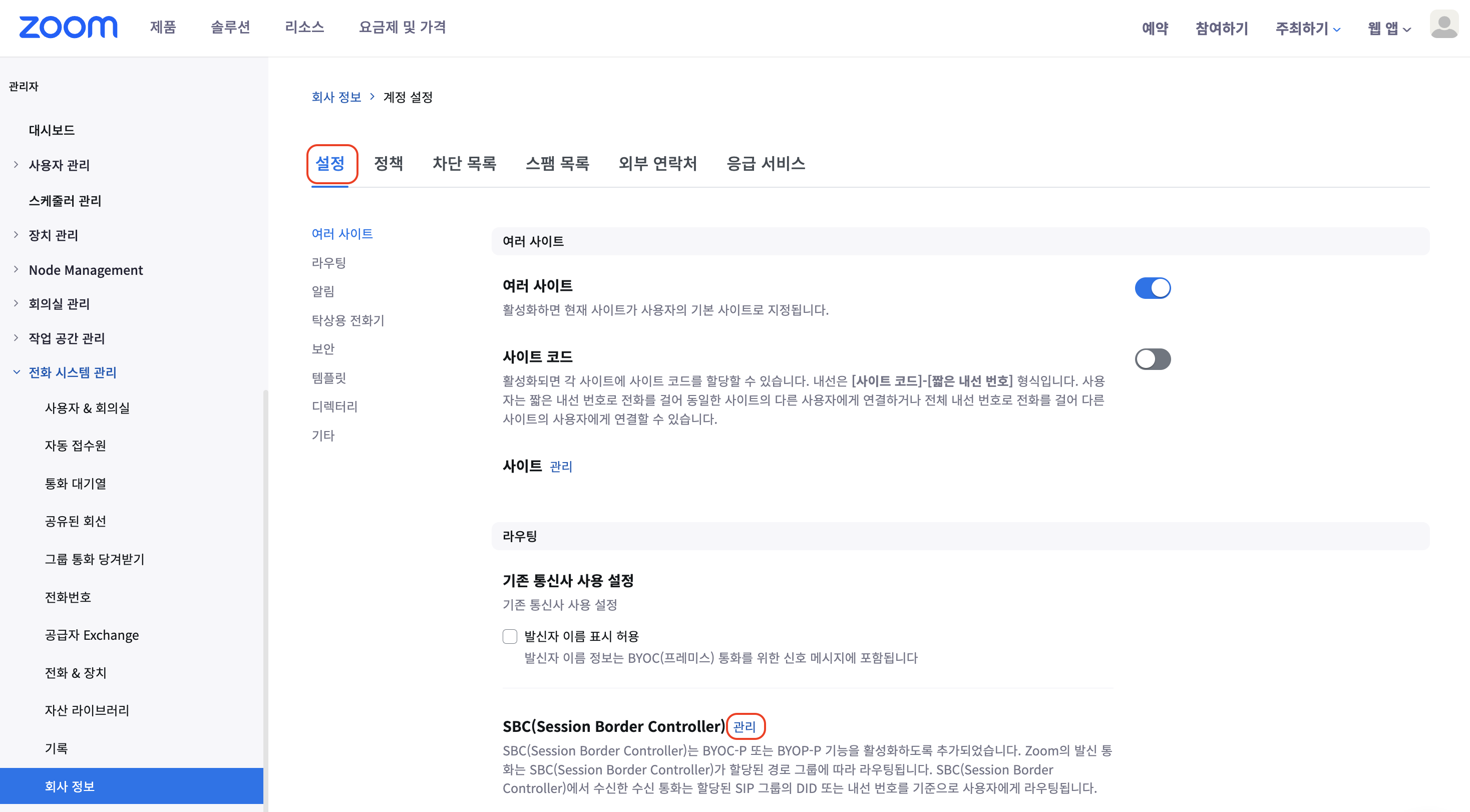
오른쪽 창의 SBC (Session Border Controller) 메뉴에 "추가" 버튼을 클릭합니다.
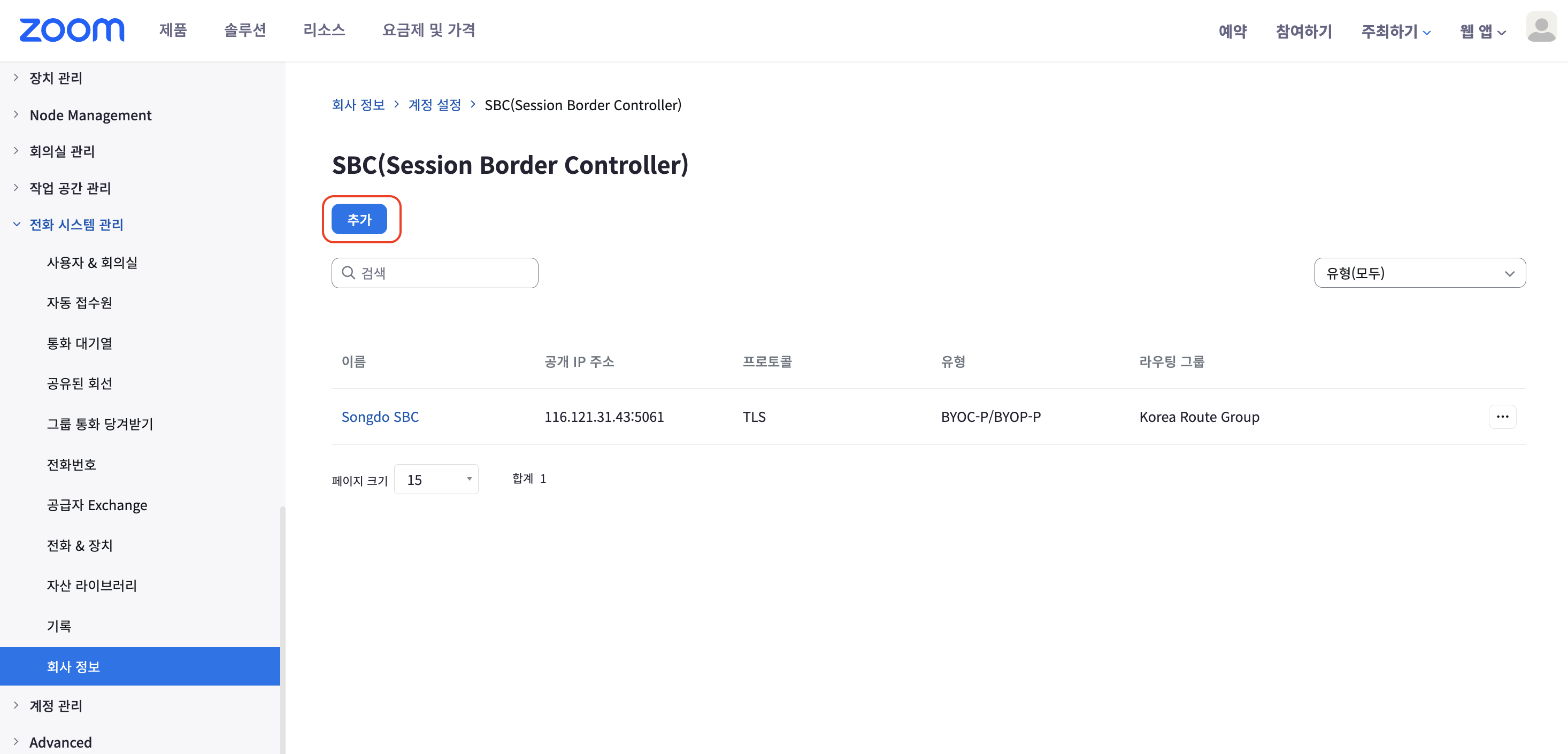
SBC 를 다음과 같이 설정한 후 "저장" 버튼을 클릭합니다.
- 표시 이름 : SBC 이름을 구분 예) 서울 SBC 또는 유럽 SBC 등
- IP 주소 : 공인 IP 주소
- 포트 번호 : 포트번호 얘) 5061
- 서비스 중 : 활성화
- 설정 :
- 온프레미스 PBX : 선택
- OPTIONS Ping 메시지를 이 SBC로 보낸 연결 상태를 모니터링합니다. : 선택
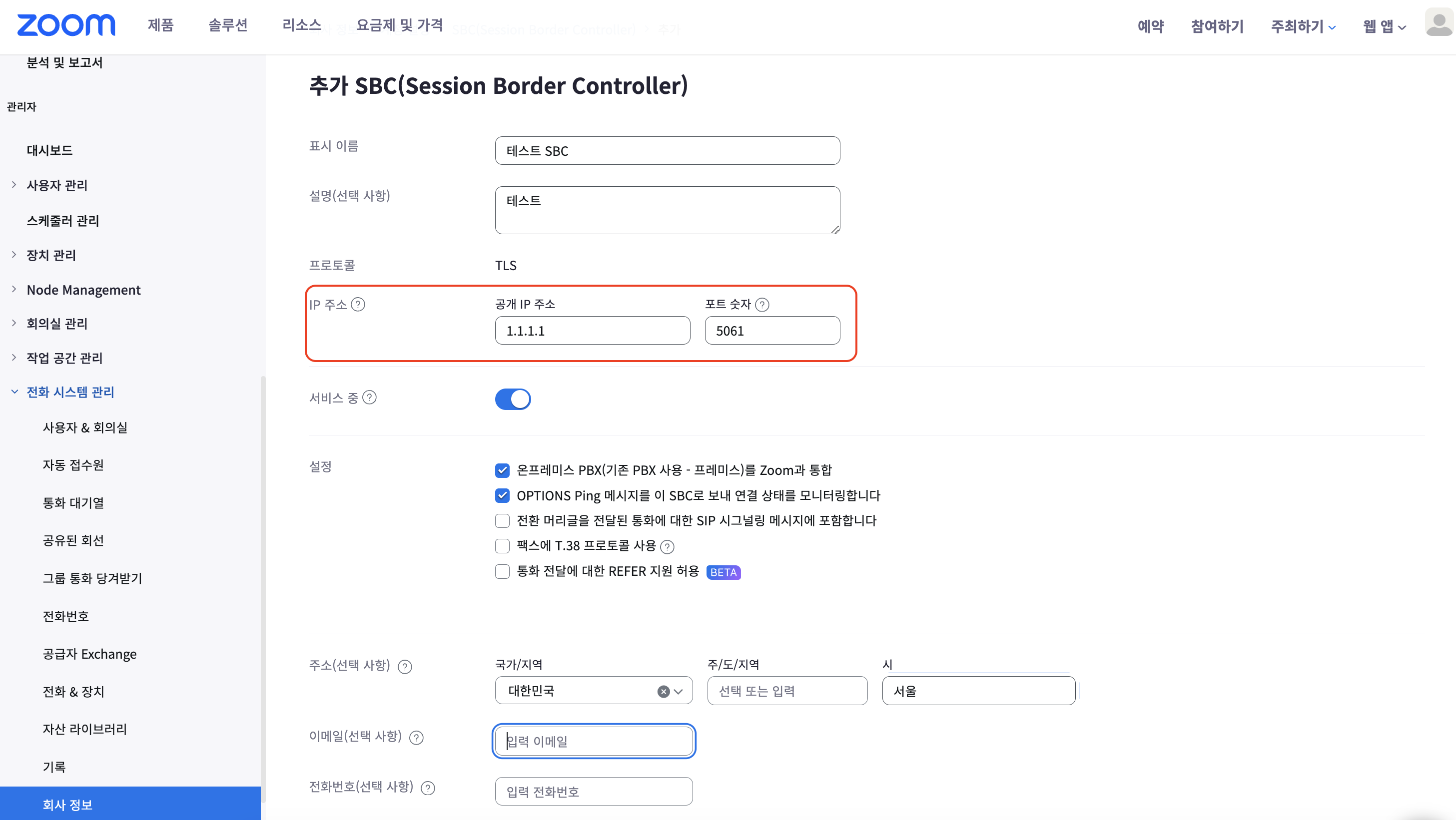
SBC가 설정된 것을 확인합니다.

2. 라우트 그룹 관리
관리자 설정 페이지에 접속한 후 왼쪽 내비게이션 바에서 "관리자 >> 전화 시스템 관리 >> 회사정보"를 선택합니다. 그리고, 오른쪽 창에서 회사정보 옆의 "계정 설정" 버튼을 클릭합니다.

오른쪽 창에서 "설정"탭을 클릭한 후 라우팅에서 '라우팅 그룹' 메뉴 옆의 "관리" 버튼을 클릭합니다.

오른쪽 창의 라우팅 그룹 메뉴에 "추가" 버튼을 클릭합니다.
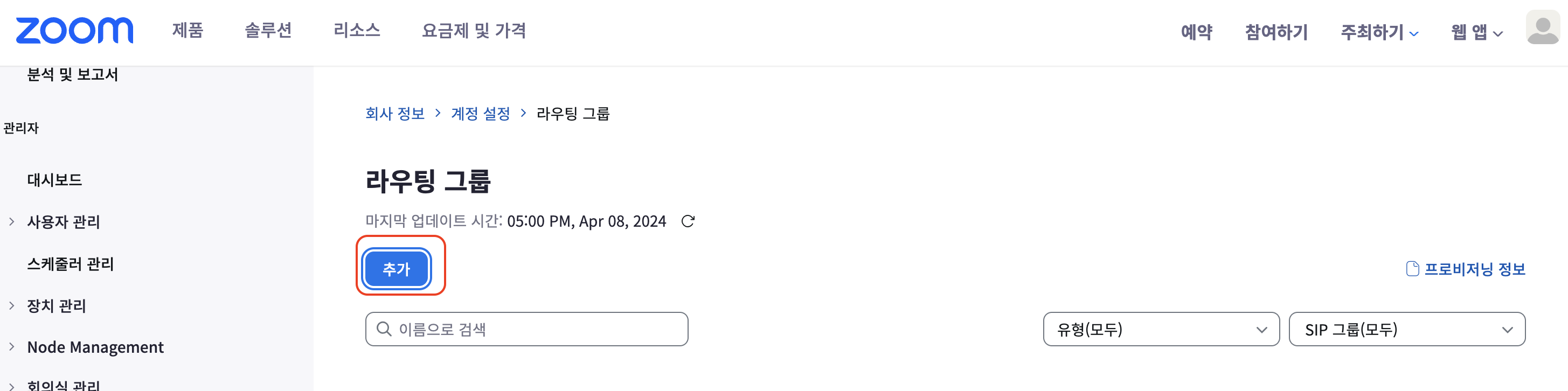
ㅁ
라우팅 그룹을 다음과 같이 설정한 후 "저장" 버튼을 클릭합니다.
- 표시 이름 : 라우트 그룹 이름 예) 서울 라우트 그룹
- 유형 : BYOC-P
- 지역 : US01-APAC (SG/TY)
SBC를 다른 대륙에 설치한다면 가까운 데이터센터를 선택 - 분산: 순차 와 부하분산 중 선택
- SBC : 기존에 설정한 SBC를 선택

라우팅 그룹 옆의 "프로비전" 버튼을 클릭합니다. 데이터센터에 SBC 관련 설정을 진행합니다.

아래와 같이 "진행 중"이라는 버튼이 나타납니다. 최대 10분의 시간이 소요됩니다.

프로비젼을 완료되면 아래와 같이 나타납니다. 녹색 신호등은 정상적으로 설치된 것을 나타냅니다.
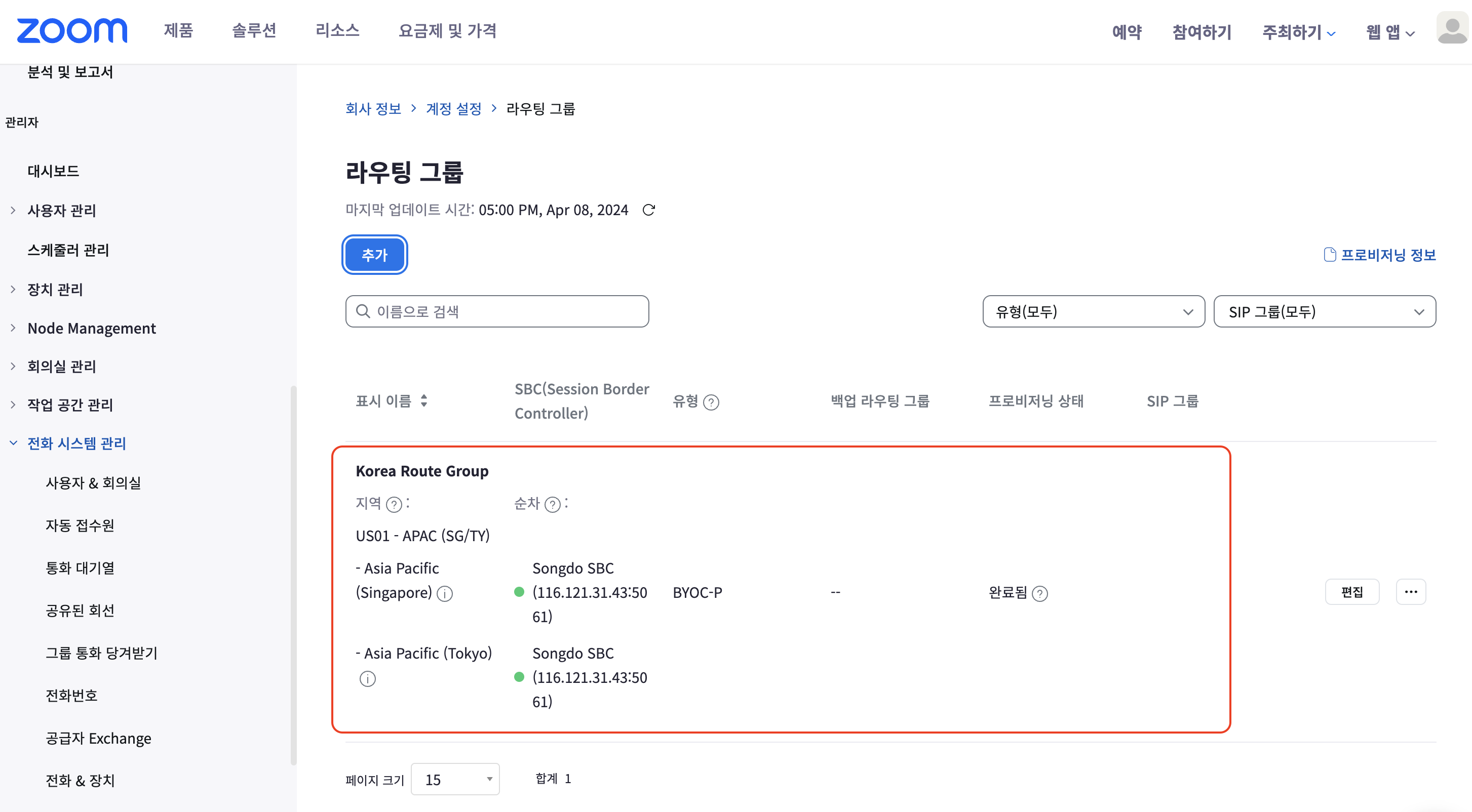
3. 통화 가능 국가 지정
관리자 설정 페이지에 접속한 후 왼쪽 내비게이션 바에서 "관리자 >> 계정 관리 >> 청구"를 선택합니다. 그리고, 오른쪽 창에서 줌 폰 메뉴에 중간에 있는 "국가/지역에 통화 활성화"를 선택합니다.
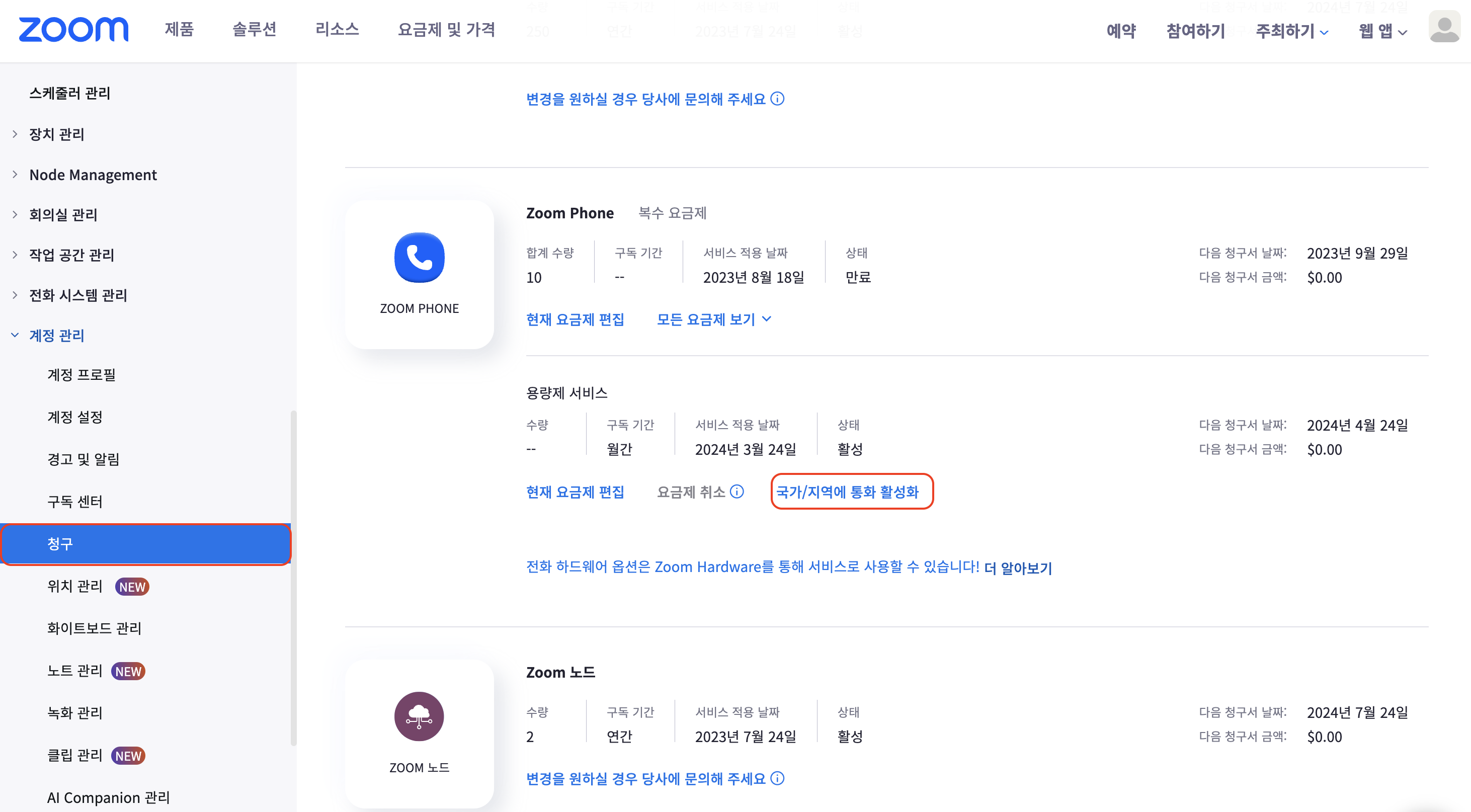
기본적으로 약 43개 국가로 통화가 가능하도록 되어 있습니다. 이외의 국가로 통화를 원할 경우 활성화 또는 비활성화를 합니다. "국가/지역에 통화 활성화" 창에서 BYOC 탭을 클릭하고 대한민국이 통화 가능지역으로 되어 있는 지를 확인합니다.

4. SIP 그룹 관리
관리자 설정 페이지에 접속한 후 왼쪽 내비게이션 바에서 "관리자 >> 전화 시스템 관리 >> 회사정보"를 선택합니다. 그리고, 오른쪽 창에서 회사정보 옆의 "계정 설정" 버튼을 클릭합니다.

오른쪽 창에서 "설정"탭을 클릭한 후 라우팅에서 'SIP 그룹' 메뉴 옆의 "관리" 버튼을 클릭합니다.
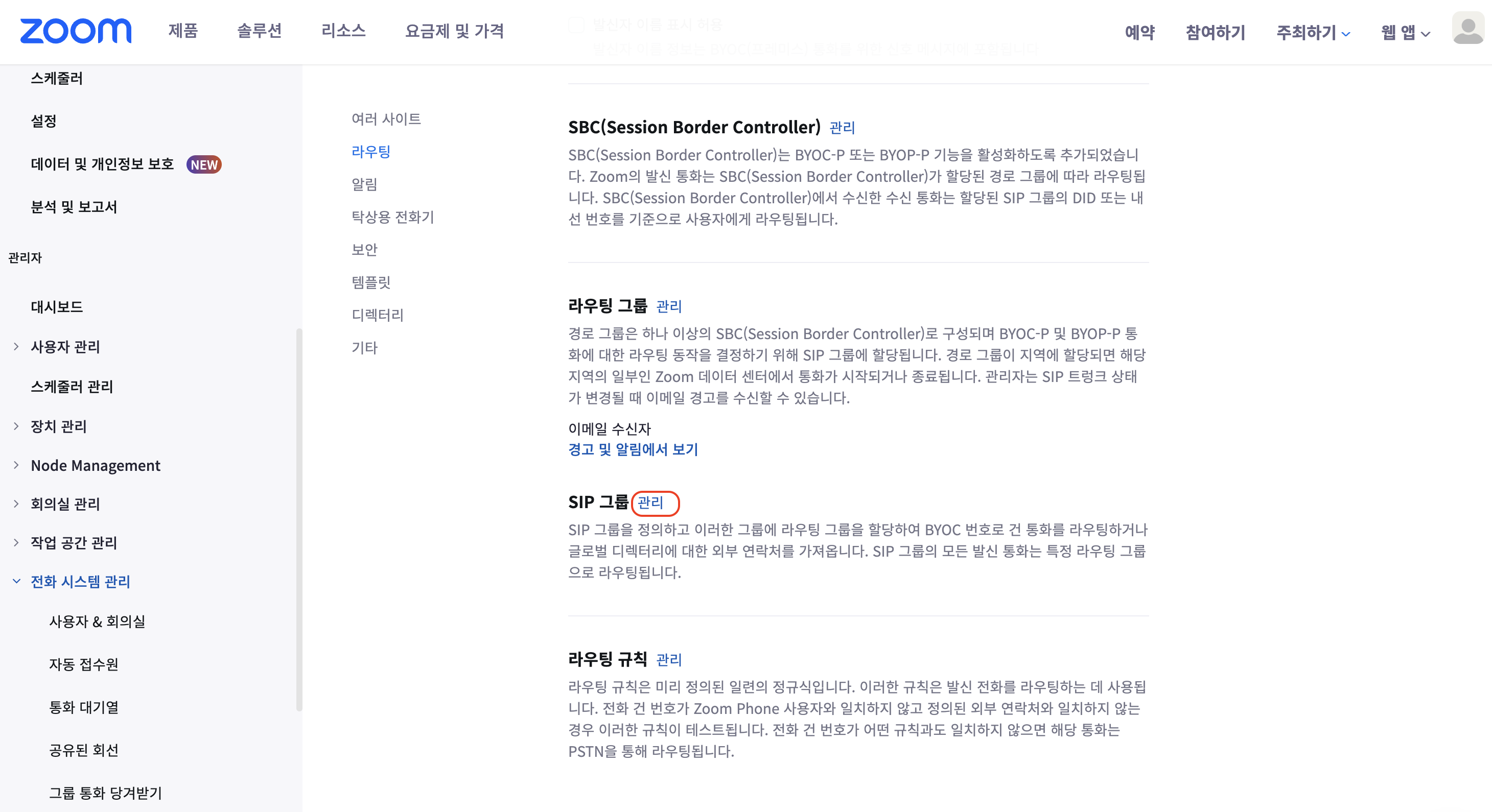
SIP 그룹 메뉴 아래 '추가' 버튼을 클릭합니다.
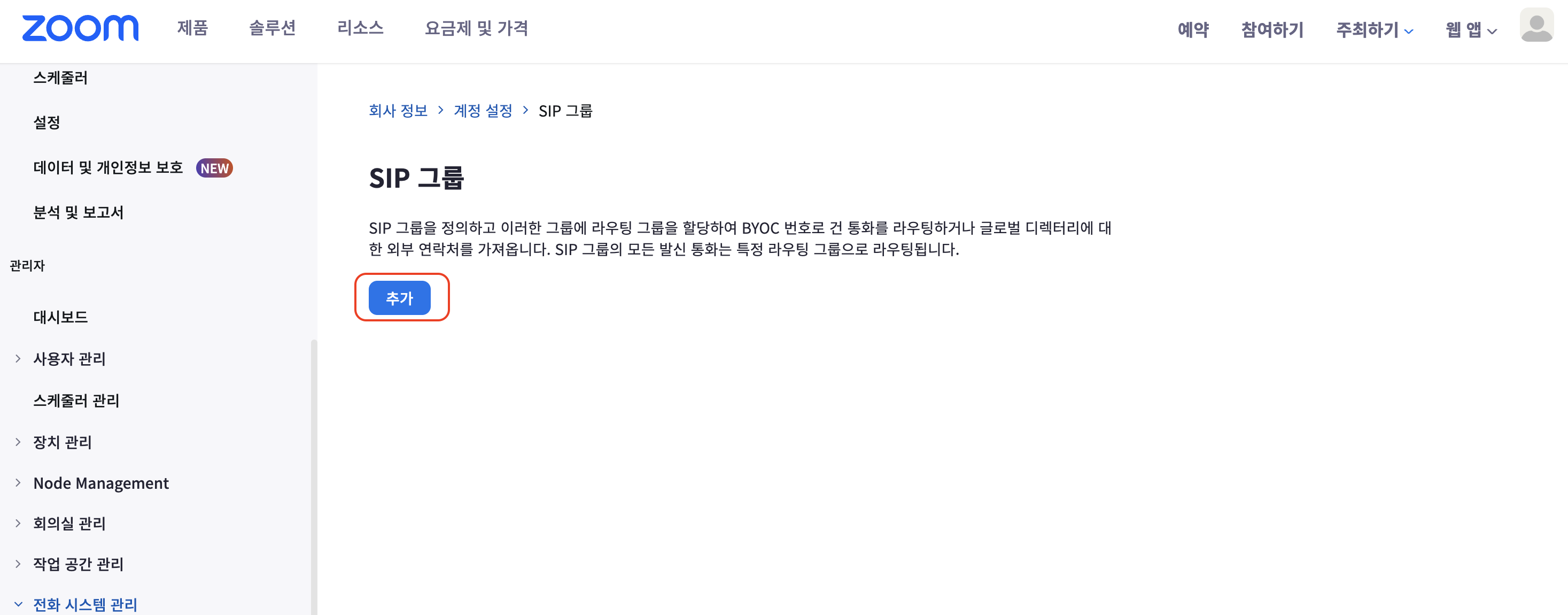
사전에 설정한 라우팅 그룹을 선택한 후 "저장" 버튼을 클릭합니다.

아래와 같이 정상적으로 SIP 그룹이 설정되었습니다.

5. 전화 번호 퍼팅하기
관리자 설정 페이지에 접속한 후 왼쪽 내비게이션 바에서 "관리자 >> 전화 시스템 관리 >> 전화번호"를 선택합니다. 그리고, 오른쪽 창에서 "BYOC-P" 탭을 선택한 후 "추가" 버튼을 클릭합니다.

SBC를 통해 제공할 전화번호를 입력합니다.

입력한 번호가 정상적으로 입력되었습니다.

6. 사용자에게 전화 번호 할당하기
관리자 설정 페이지에 접속한 후 왼쪽 내비게이션 바에서 "관리자 >> 전화 시스템 관리 >> 사용자 및 회의실"을 선택합니다. 그리고, 오른쪽 창에서 나열된 사용자 이름을 클릭합니다.

사용자 정보에서 패키지 부분에 외부 발신 번호를 할당할 수 있는 Zoom Phone Pro 또는 Zoom Phone Native Calling Plan 이 있는 지를 확인합니다. 그리고, "번호" 메뉴 옆의 "할당" 버튼을 클릭합니다.

사용 가능한 전화 번호를 선택한 후 "확인" 버튼을 클릭합니다.
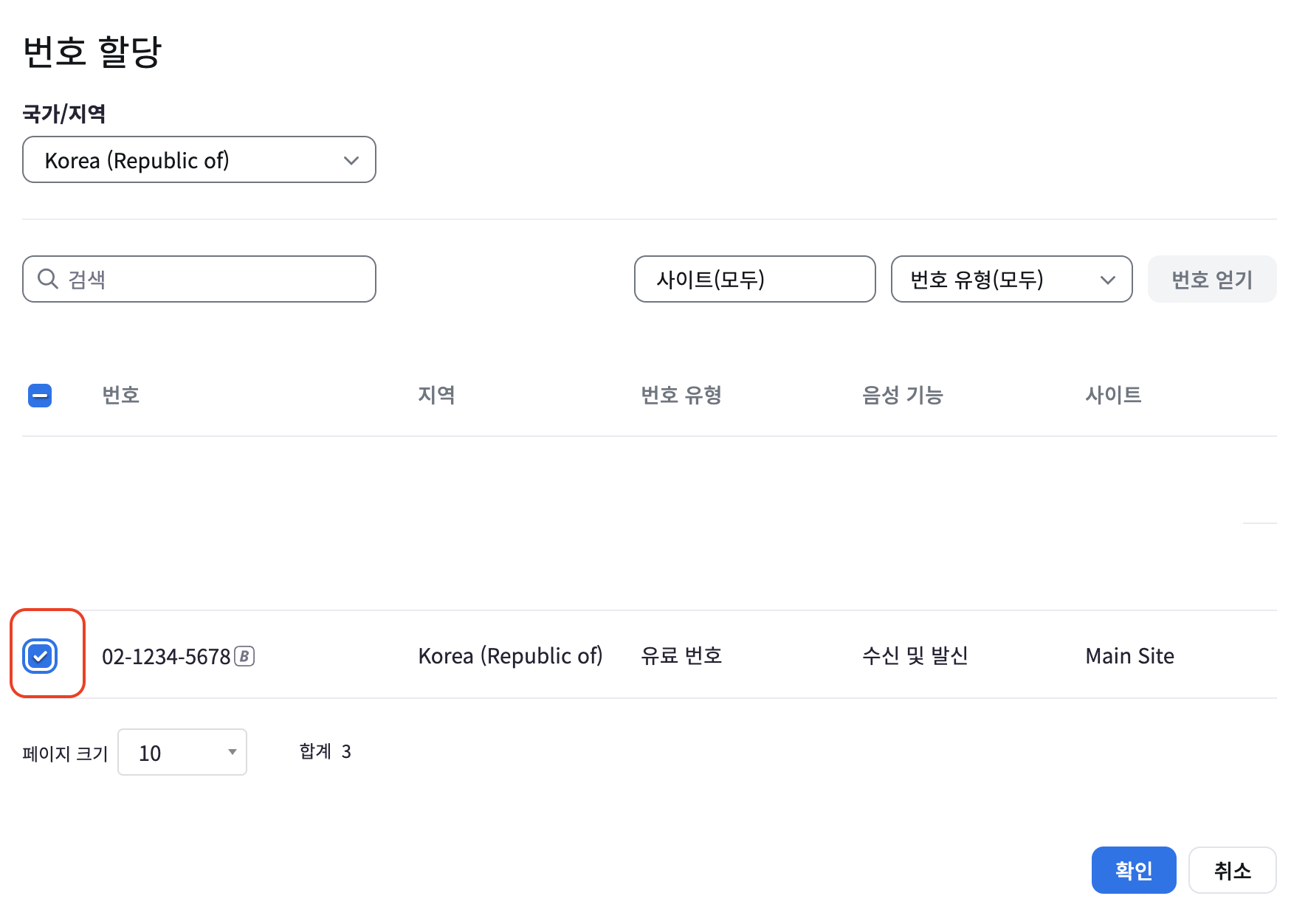
사용자에게 전화번호가 할당된 것을 확인합니다.
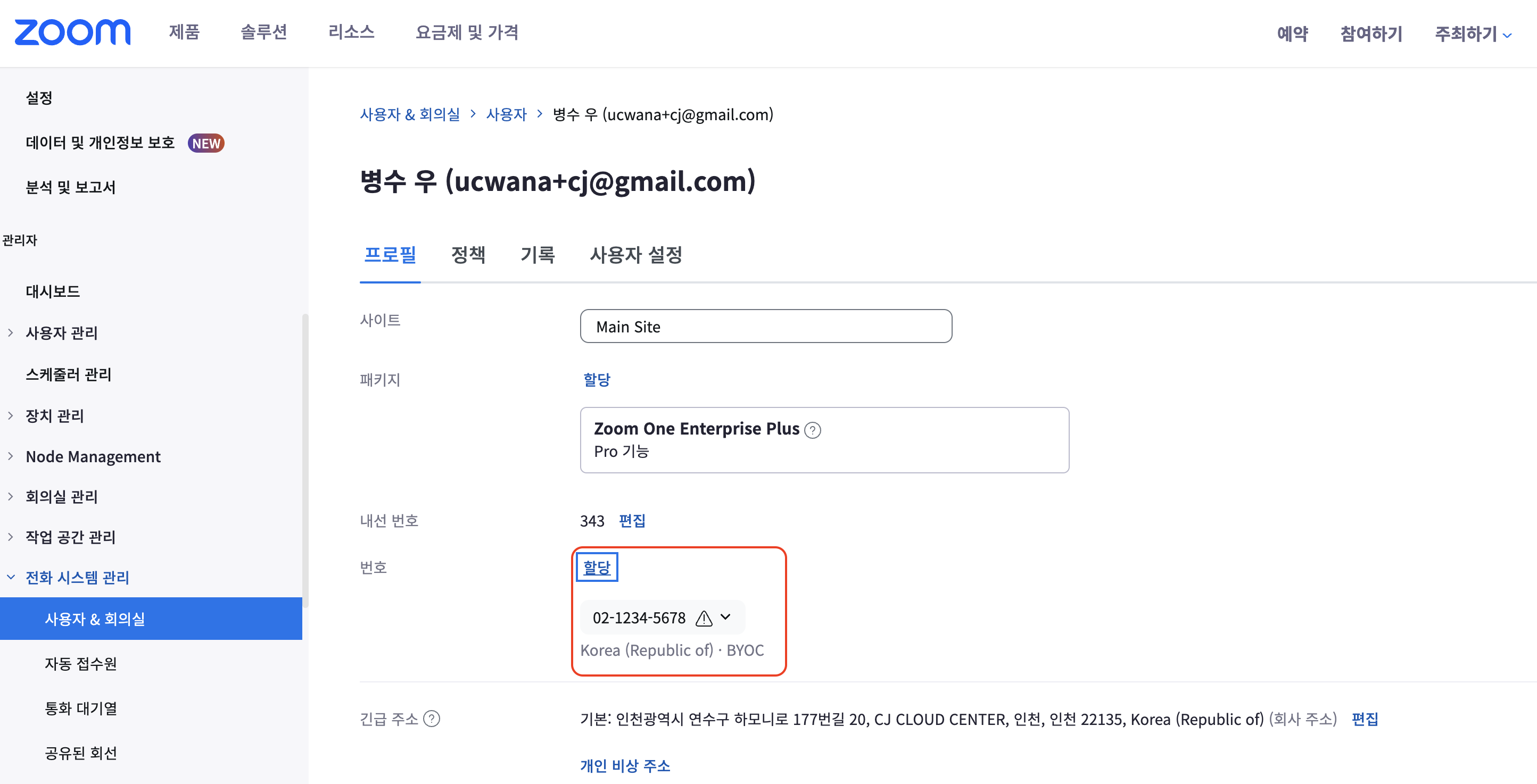
'줌 워크플레이스(Zoom Workplace) > 줌 폰 ( Zoom Phone)' 카테고리의 다른 글
| 줌 폰 무전기 (Push-To-Talk) 기능의 이해 (0) | 2024.06.17 |
|---|---|
| 줌 폰 클라우드 페이징 (Zoom Phone Cloud Paging) (0) | 2024.03.11 |
| Microsoft Team 와 Zoom Phone 의 전화 기능 비교 (1) | 2023.12.21 |
| 긴급 전화 서비스 설정 (1) | 2023.12.05 |
| 줌 폰의 긴급 전화 서비스 노마딕 E911 서비스 (1) | 2023.11.14 |




